I den digitaliserade världen av idag är det avgörande att vidta effektiva åtgärder för reklam för att lyckas inom e-handeln. En av de mest kraftfulla metoderna att uppnå detta är att köra Facebook-konverterings-annonser, som nyligen också kallas för intäktsannonser. I denna guide visar jag dig steg för steg hur du skapar en Facebook-konverteringsannons. Du kommer att lära dig vilka inställningar som är viktiga och hur du effektivt kan nå din målgrupp.
Viktigaste insikter
- Termen "intäktsannons" används nu istället för "konverteringsannons".
- Det är avgörande att skapa anpassade konverteringar för att mäta framgången av din reklam.
- Du kan anpassa budgeten och målgruppen efter dina behov för att uppnå bästa resultat.
Steg-för-steg-guide
Steg 1: Förstå intäktsannons
Innan du överhuvudtaget börjar med skapandet, är det viktigt att veta exakt vad en intäktsannons är. Denna typ av annons låter dig spåra exakt hur mycket pengar du har spenderat på reklam och hur mycket intäkter du har genererat från det. För att optimera detta behöver du så kallade anpassade konverteringar som du måste skapa i förväg.
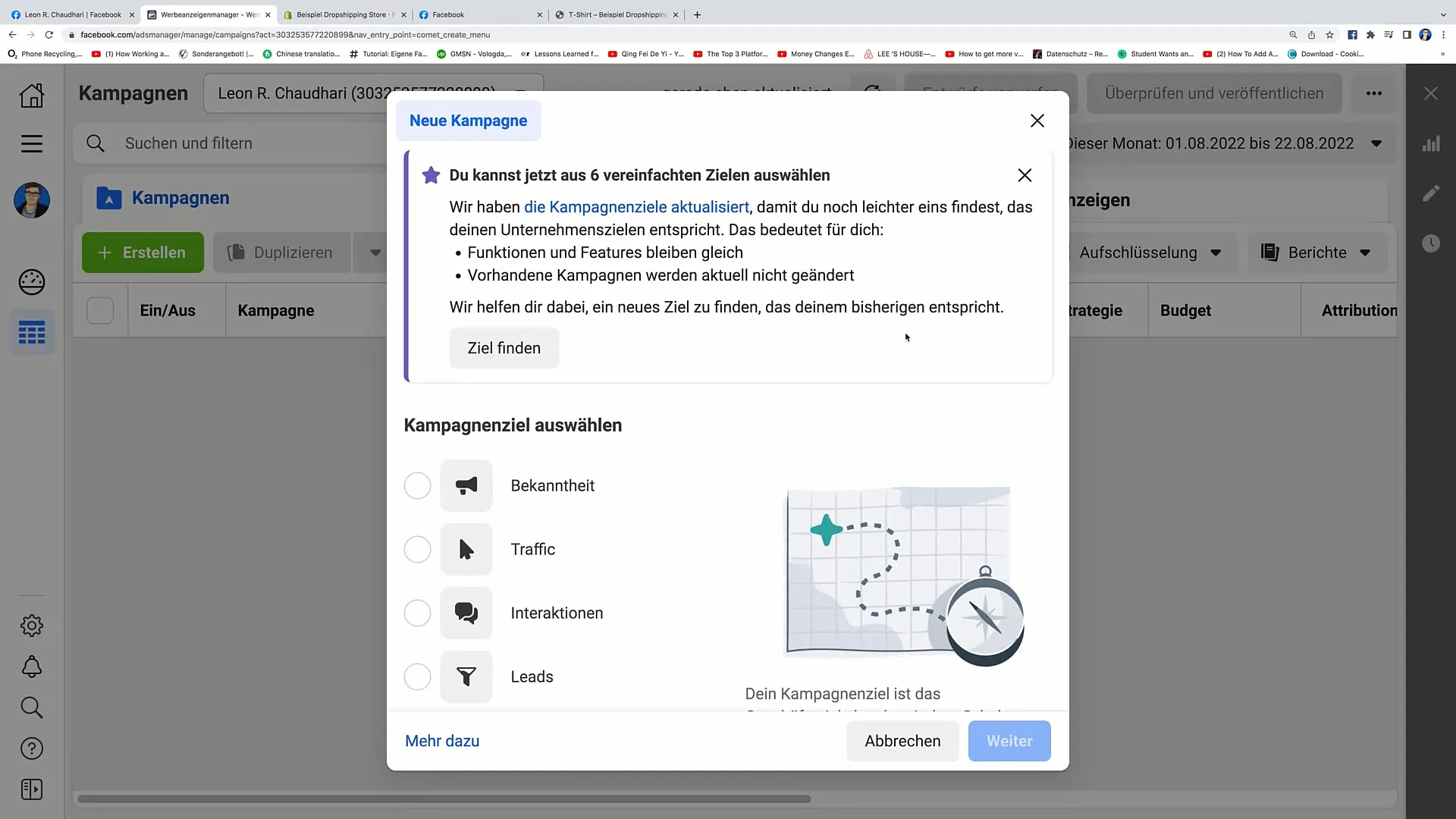
Steg 2: Skapa annonsen
Klicka på alternativet "Intäktsannons" eller motsvarande kontroll i din Facebook-annonsmanagare. Du ombeds nu att ange namnet på din kampanj. Jag rekommenderar att du namnger kampanjen på ett sätt som inte förvirrar dig senare. I det här exemplet namnger jag min kampanj "Intäktskampanj Nummer 1".
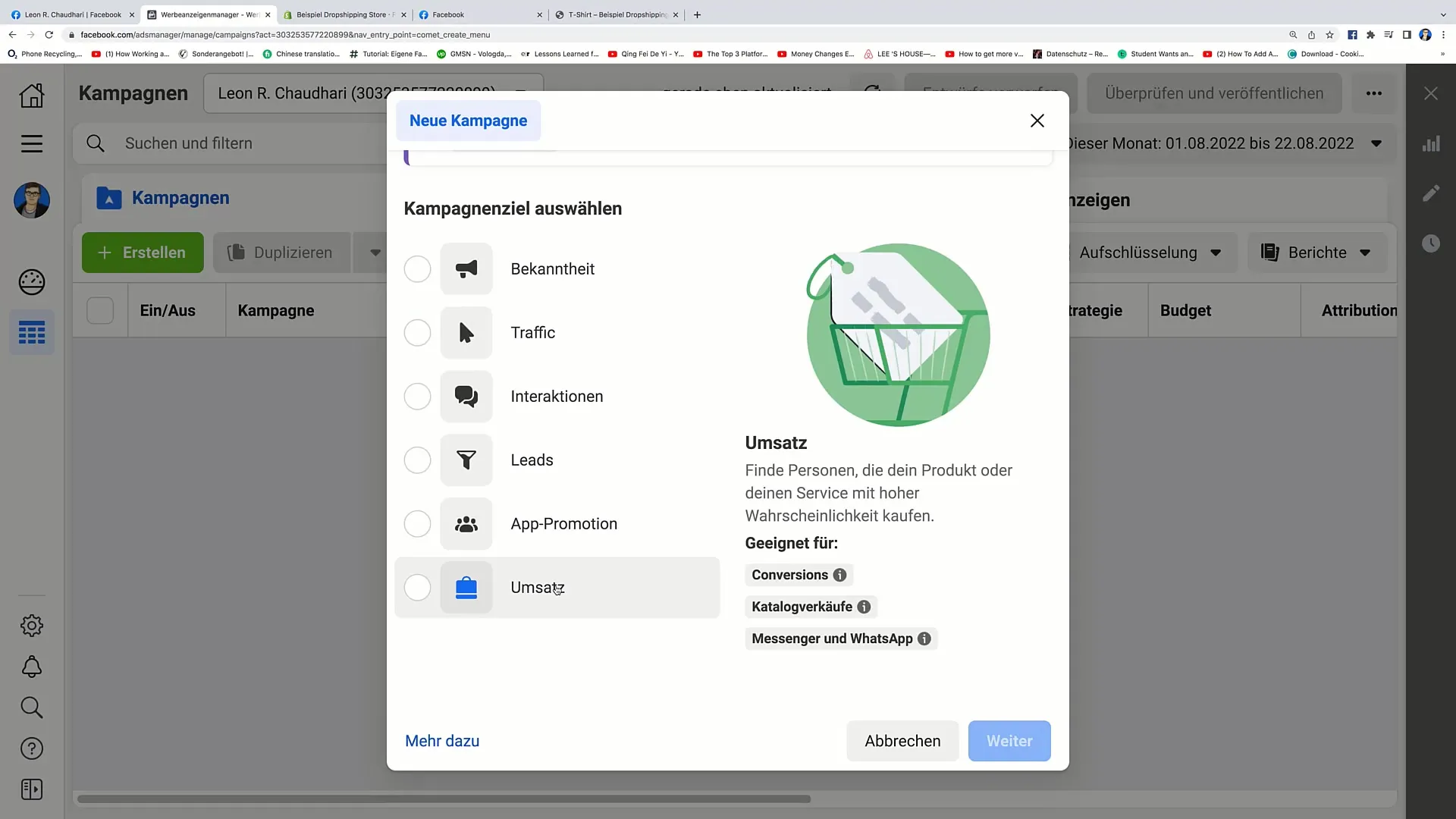
Steg 3: Ange målgrupp
När du har bestämt kampanjnamnet, rullar du ner och låter kampanjdetaljerna vara standard. Klicka sedan på "Nästa". Nu är du i avsnittet där du kan ange målgruppen för din annons. Det är viktigt att välja rätt inställningar här för att uppnå maximal räckvidd.
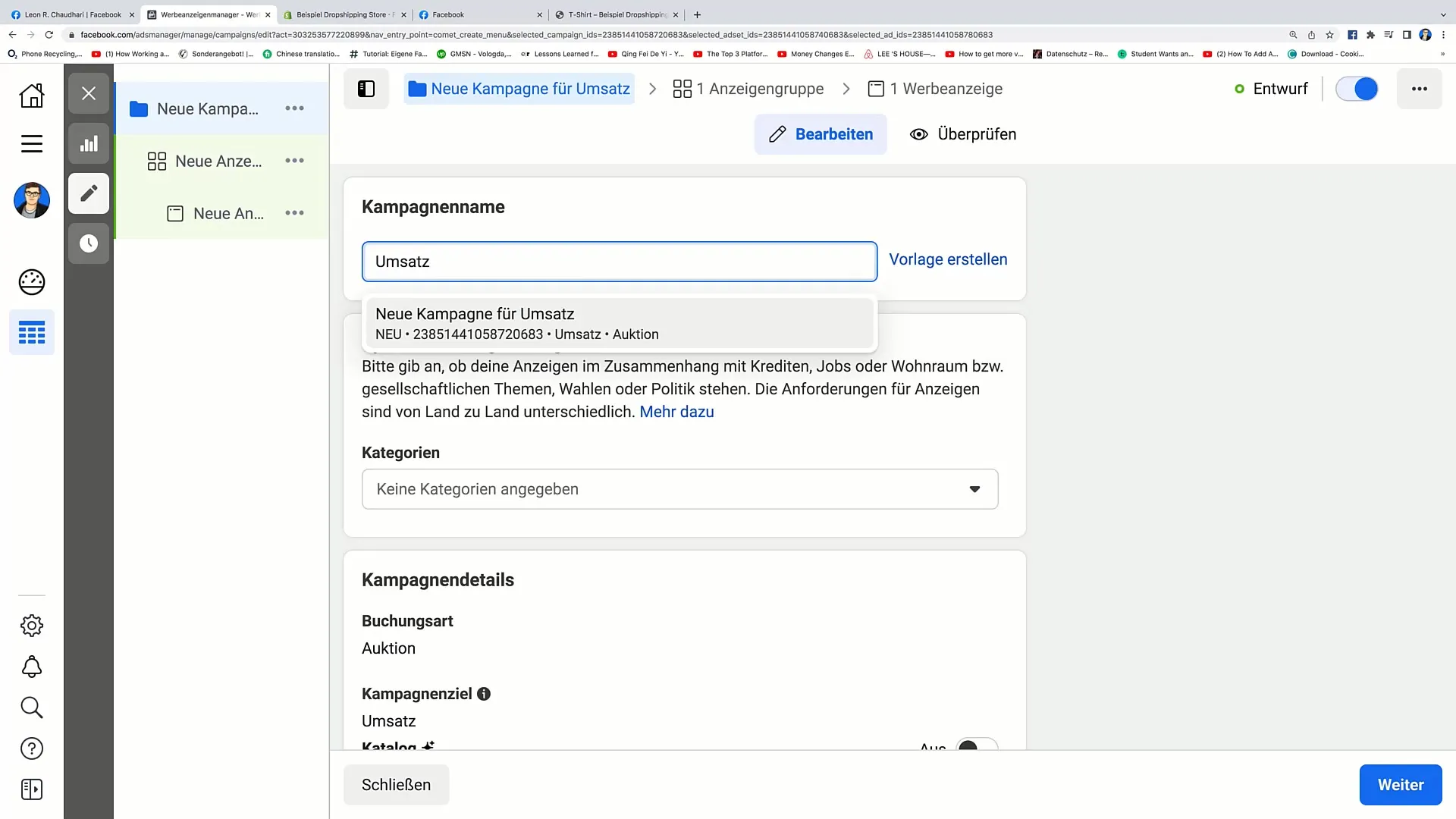
Steg 4: Välj konverteringshändelse
I detta skede väljer du den konverteringshändelse du vill spåra. Här kan till exempel ett köp väljas. Klicka helt enkelt på det lämpliga alternativet för att aktivera det. Därefter kommer du till avsnittet där du måste ange ditt kostnadsmål per konvertering. Det kan till exempel vara 8 euro per konvertering.
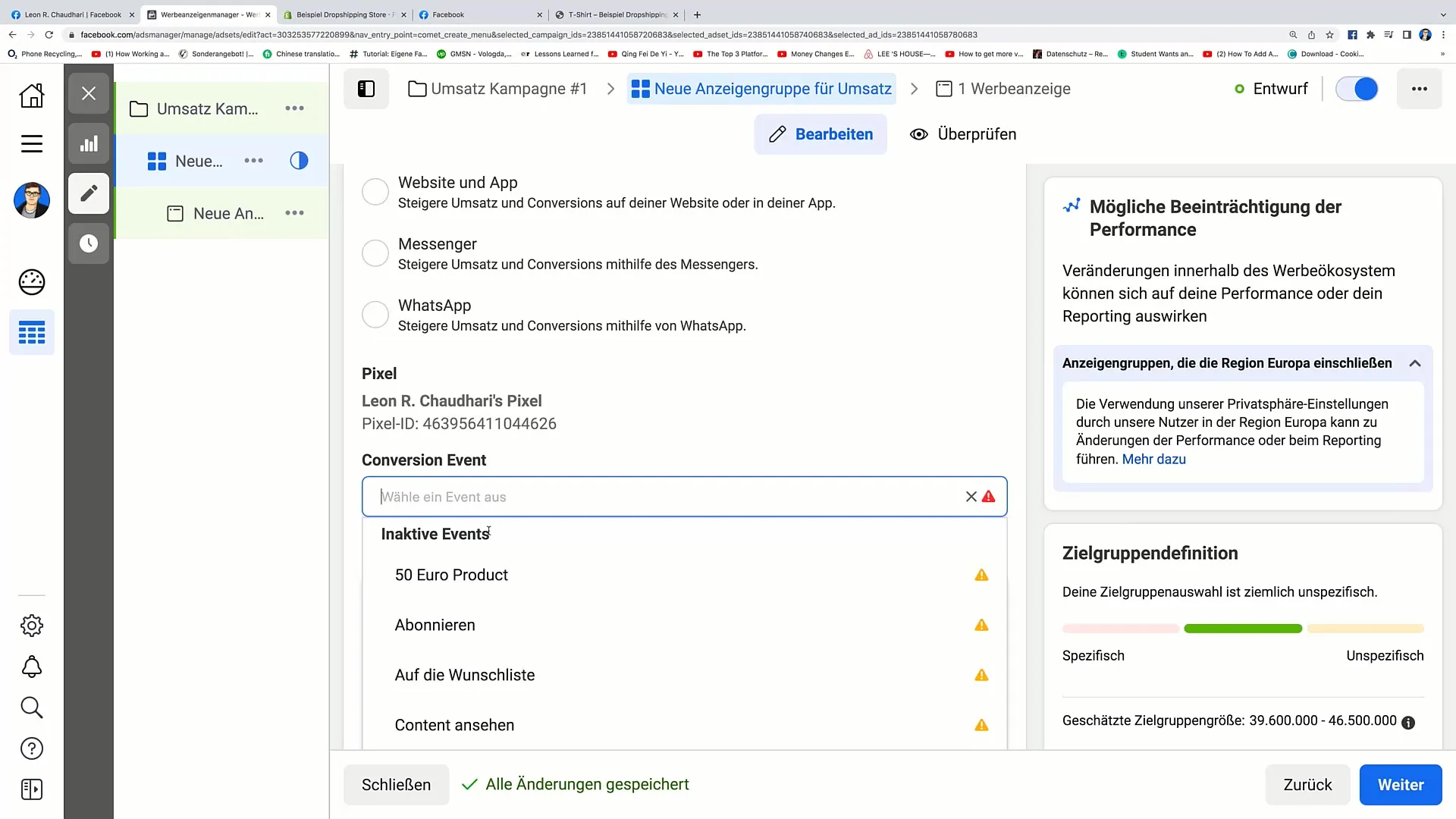
Steg 5: Ange budget och tidsram
Nu är det dags att ange budgeten för din kampanj. I mitt fall anger jag en budget på 20 euro per dag. Glöm inte att också ställa in ett start- och slutdatum för din kampanj.
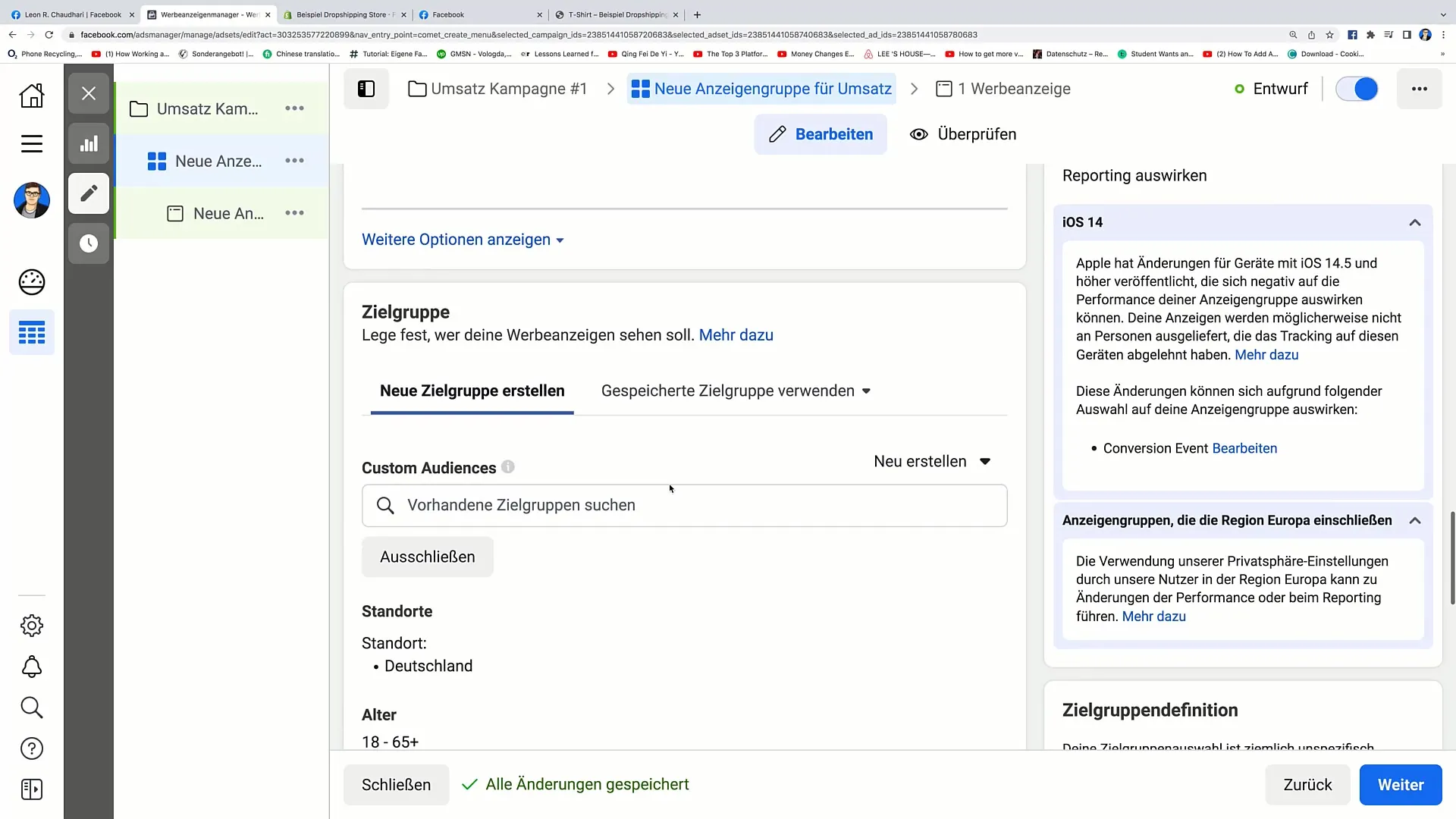
Steg 6: Anpassa eller skapa målgrupp
Om du redan har en lämplig målgrupp, välj den här. I mitt exempel använder jag målgruppen "30 dagar onlinebutik", det vill säga alla användare som har besökt din onlinebutik de senaste 30 dagarna.
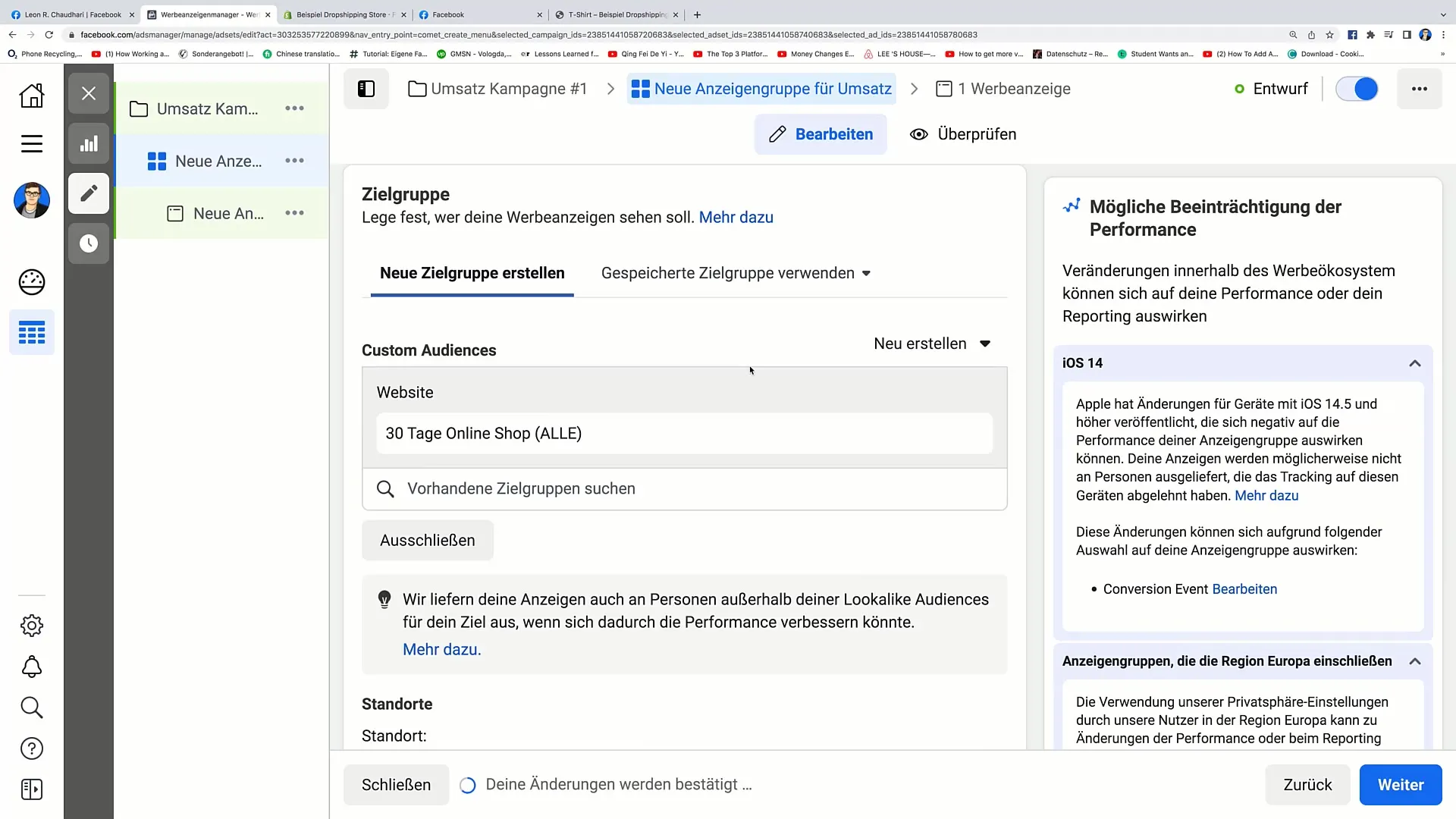
Steg 7: Skapa annonsinnehåll
Det sista steget är det mest spännande, för här utvecklar du innehållet i din reklam. Du kan ange ett annonsnamn, välja Facebook-sidan och sedan ladda upp bilder eller videor. Se till att texten är engagerande och att det finns en tydlig handlingsuppmaning med.
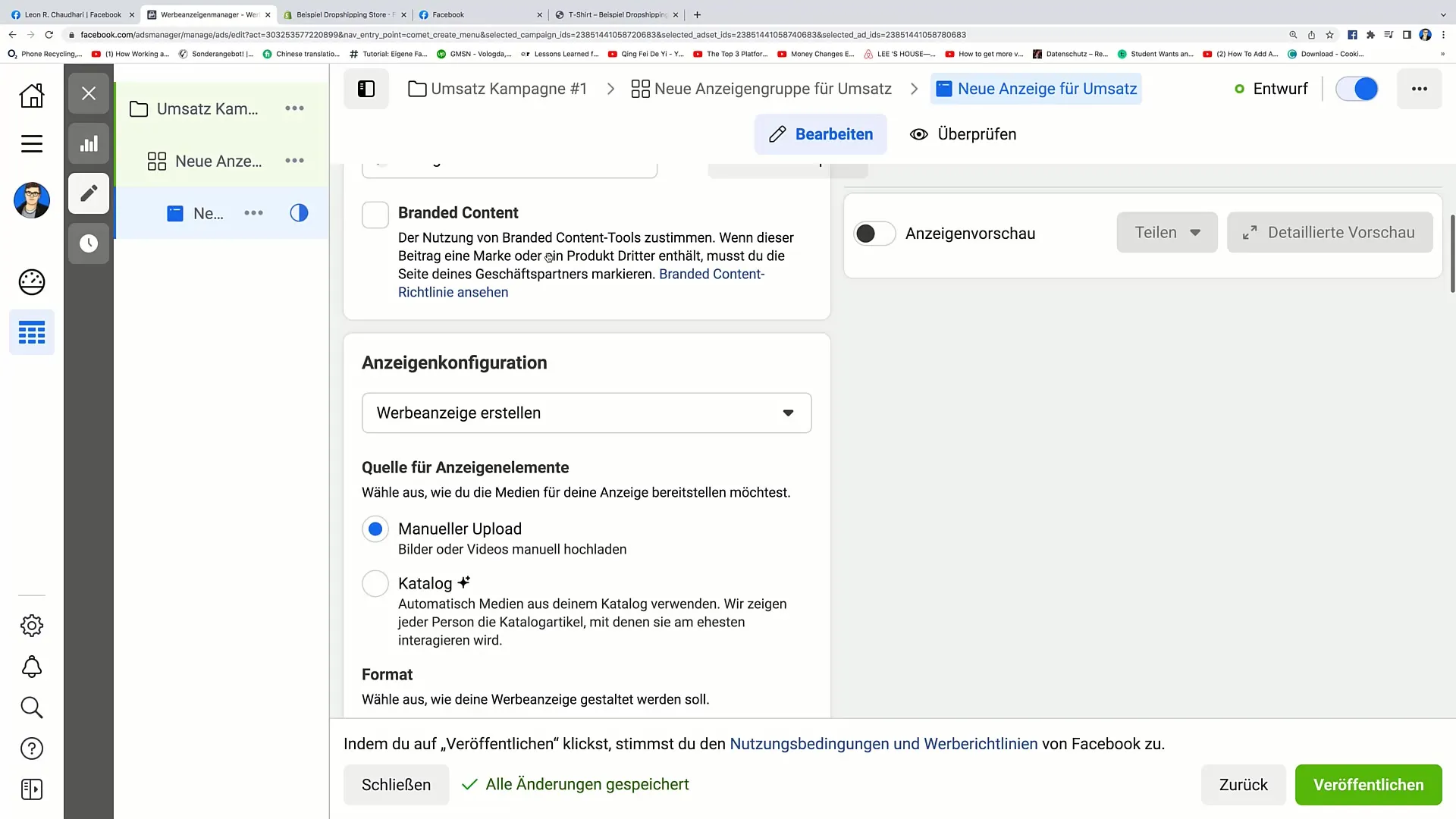
Steg 8: Lägg till länk till din produkt
Vet du var du vill leda användarna? Lägg till länken till produkten eller sidan du vill länka till. När användarna klickar på annonsen ska de omedelbart omdirigeras till denna länk.
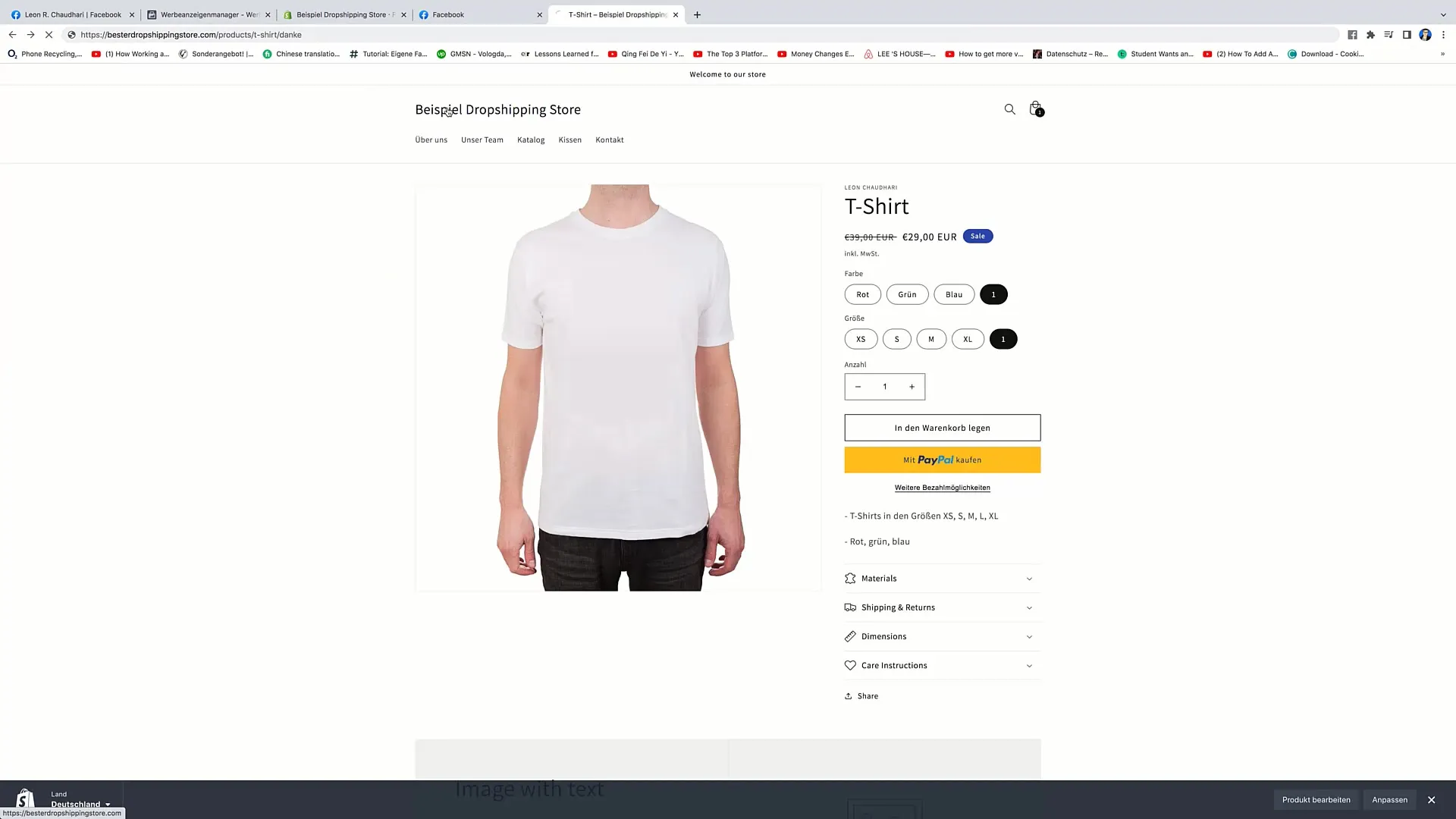
Steg 9: Publicera annonsen
När allt är inställt, klicka på "Publicera". Facebook behöver en kort stund för att granska annonsen. Denna process är helt normal och kan ta några minuter.
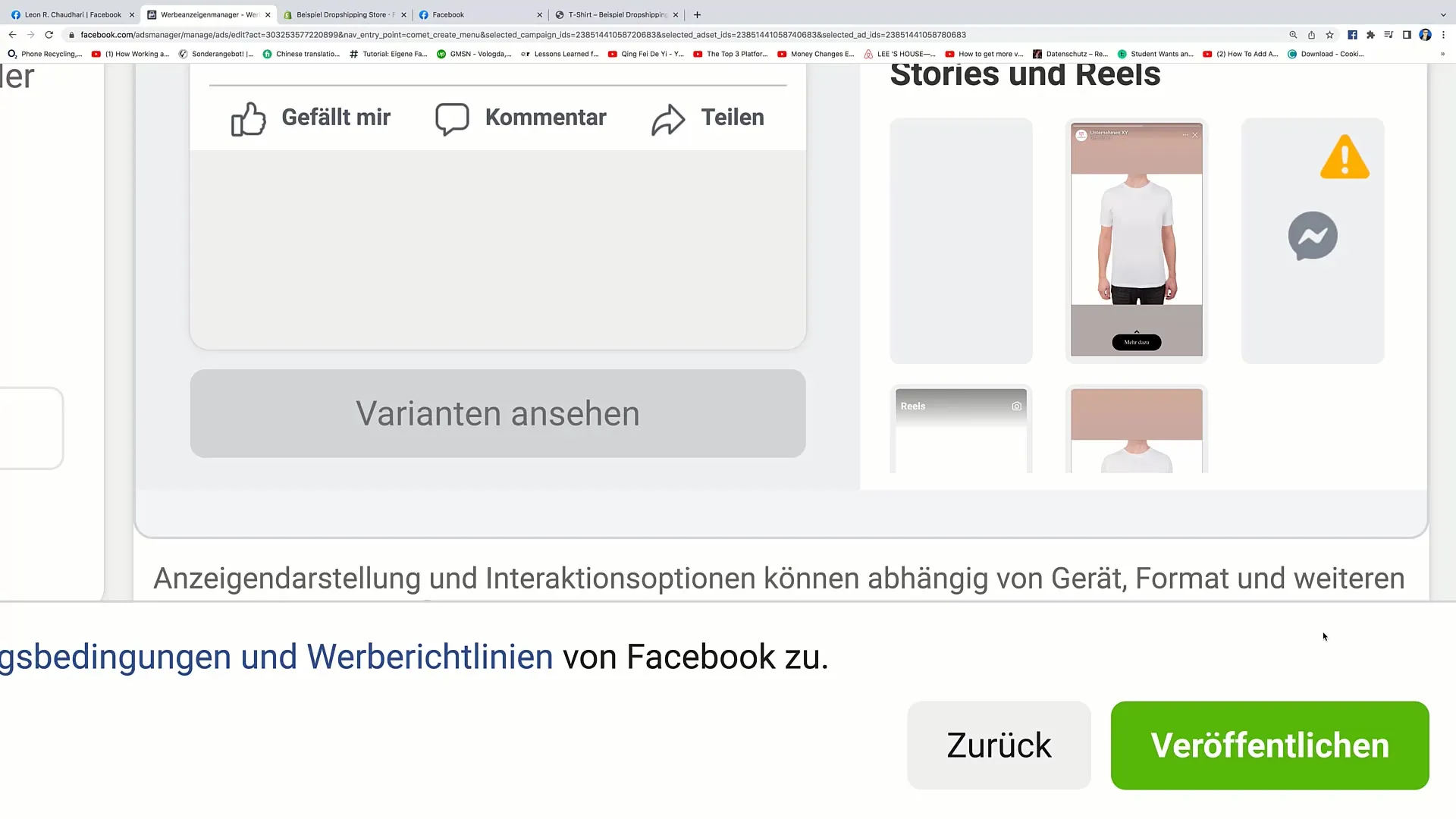
Sammanfattning
I den här guiden har du lärt dig hur du steg för steg skapar en Facebook-konverteringsannons, nu också känd som omsättningsannons. Från att ange kampanjens namn till att välja målgrupp och skapa annonsinnehåll kan du utföra alla nödvändiga steg själv.
Vanliga frågor
Vad är en omsättningsannons?En omsättningsannons spårar reklamkostnader och genererad omsättning.
Hur ställer jag in ett budget för min kampanj?I annonsförvaltaren kan du ange en daglig budget samt ett start- och slutdatum för din annons.
Var hittar jag alternativet för Anpassade konverteringar?Du hittar Anpassade konverteringar i konverteringsinställningarna på Facebook-annonsförvaltaren.


